Как добавить аккаунт в приложении реклама
Бизнес менеджер Facebook обеспечивает управление аккаунтами, пикселями, аудиториями и всеми другими объектами, которые используются при размещении рекламы в крупнейшей социальной сети. И все эти ресурсы можно распределять между членами команды, предоставляя каждому необходимый доступ. Но бизнес-менеджер, это оболочка управления, а главным элементом в нем является рекламный аккаунт. Его нужно добавить в систему, прежде чем вы сможете создавать рекламную кампанию и покупать трафик.
Способы добавления рекламных аккаунтов
Есть три способа добавления рекламного аккаунта в бизнес менеджер:
- Создание нового. В этом случае аккаунт будет только с постоплатой;
- Добавление существующего. Вы должны быть владельцем этого рекламного аккаунта. В бизнес-менеджер можно добавить только один личный рекламный аккаунт и эта операция необратима;
- Добавление рекламного аккаунта из другого бизнес менеджере, например, ваших клиентов или партнеров. Для этого нужно сделать запрос доступа.
Если вы будете добавлять существующий рекламный аккаунт, вам понадобиться указать его идентификатор.
Как найти ID рекламного аккаунта
Чтобы получить идентификатор, войдите в рекламный аккаунт. Найти его ID можно двумя способами:
- В адресной строке браузер идентификатор будет написан после параметра «act=»;
- В выпадающем меню выбора аккаунтов ID это номер аккаунта, он будет показан под названием.

Как добавить рекламный аккаунт в бизнес-менеджер пошагово
Эти действия может выполнять только пользователь с правами администратора. Чтобы добавить рекламный аккаунт, войдите в нужный бизнес менеджер и выполните следующие действия:
- В меню сверху выберите пункт «Действия» или кликните по значку шестеренки справа вверху. Вы попадете в настройки компании;
- В меню слева выберите пункт «Рекламные аккаунты» в разделе «Аккаунты»;
- Нажмите «+Добавить»;
- В открывшемся меню выберите нужный вариант: создание нового аккаунта, добавление своего или запрос доступа;
- При создании нового аккаунта укажите его название, выберите часовой пояс и валюту;
- При добавлении уже существующего рекламного аккаунта или запросе доступа укажите его идентификатор;
- Укажите, где будет использоваться рекламный аккаунт, в вашем бизнес-менеджере или другой компании;
- Нажмите «Создать».
После этого к добавленному рекламному аккаунту нужно дать права сотрудникам, настроить оплату, привязать пиксели и другие ресурсы.
Как сотруднику дать доступ к рекламному аккаунту
Эти действия должен выполнять администратор бизнес менеджера FB. Откройте настройки, например, кликнув по значку шестеренки справа вверху и выполните следующие шаги:
После этого сотрудник сможет создавать рекламные кампании в этом аккаунте.
Выводы
Процесс добавления рекламного аккаунта в бизнес менеджер Facebook прост. Одним из важных преимуществ этого инструмента является возможность использовать несколько рекламных аккаунтов. Это позволяет разделить риски: в случае блокировки за нарушения в рекламе пострадает только рекламный аккаунт, а вы просто создадите в бизнес менеджере еще один, пока не достигнете лимита в 25 аккаунтов. О том, как использовать рекламу в этой социалке, вы можете прочитать в сборнике статей на тему Facebook.
Если вы решили делегировать работу с рекламной кампанией в Facebook Ads сотруднику или стороннему специалисту, то вам пригодится эта пошаговая инструкция. Елена Сергеева рассказала о том, как настроить доступ для нового пользователя в рекламном кабинете Facebook.
Дать доступ к рекламному кабинету Facebook можно двумя способами:
- в настройках рекламного аккаунта,
- через бизнес-менеджер.
Разберем каждый подробнее.
Через рекламный аккаунт Facebook
На личной странице Facebook в боковом меню найдите раздел Ads Manager и перейдите по кнопке.

Затем перейдите в раздел настроек рекламных аккаунтов:

В открывшемся окне вы увидите всех, у кого есть доступ к вашему рекламному кабинету, и их роли в аккаунте Facebook.
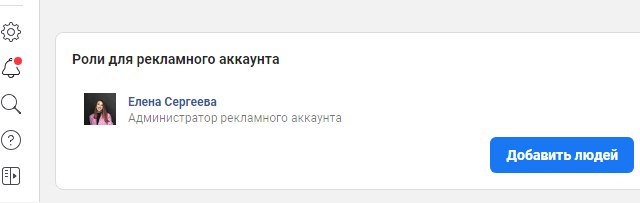
Чтобы добавить новых пользователей, нажмите на кнопку «Добавить людей». Затем в поле «Укажите друга» начните вводить имя пользователя в Facebook. Система найдет его среди ваших друзей и предложит в выпадающем списке. Укажите роль в вашем рекламном аккаунте для этого пользователя.
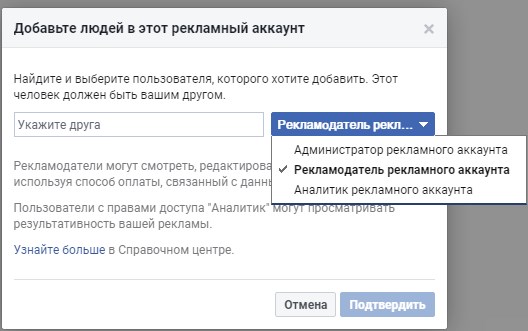
После ввода имени и роли подтвердите добавление пользователя. Он сразу получит доступ к рекламному аккаунту Facebook и сможет начать работу.
Через бизнес-менеджер Facebook
Перейдите в бизнес-менеджер и выберите в меню раздел «Настройки компании». Затем во вкладке «Аккаунты» выберите «Рекламные аккаунты».

Вы увидите рекламные аккаунты, созданные в этом бизнес-менеджере. Здесь же можно узнать, кому доступны те или иные аккаунты и какие роли указаны, и при необходимости отредактировать эту информацию.
Возле каждого пользователя есть выпадающий список с правами доступа. Если у человека уже есть доступ к вашему бизнес-менеджеру, но нет доступа к выбранному рекламному аккаунту, воспользуйтесь кнопкой «Добавить людей» и выберите его в списке.
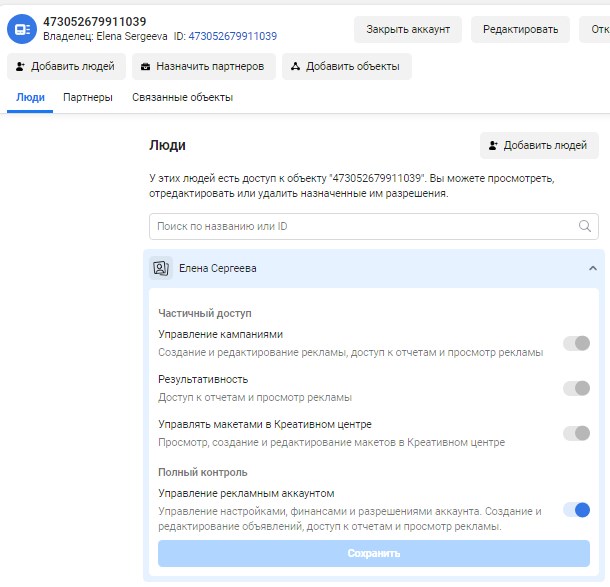
Если пользователь пока отсутствует в вашем бизнес-менеджере, то сначала его необходимо добавить, а потом уже давать доступ к аккаунтам. Добавить новых людей можно во вкладке «Пользователи».
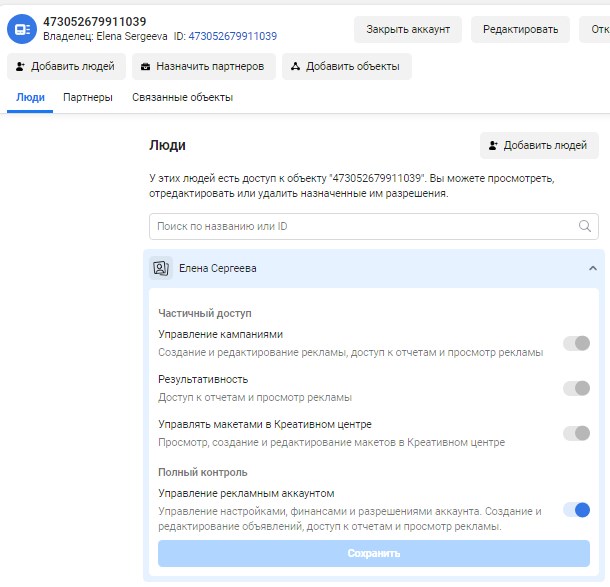
В открывшейся форме введите email пользователя и назначьте доступ сотрудника или администратора.
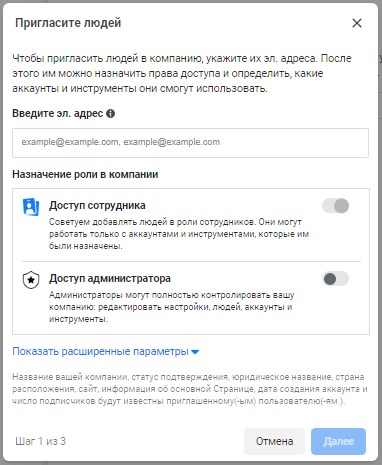
На следующем шаге вы сразу можете выбрать, к чему именно хотите дать доступ, и детальнее его настроить:
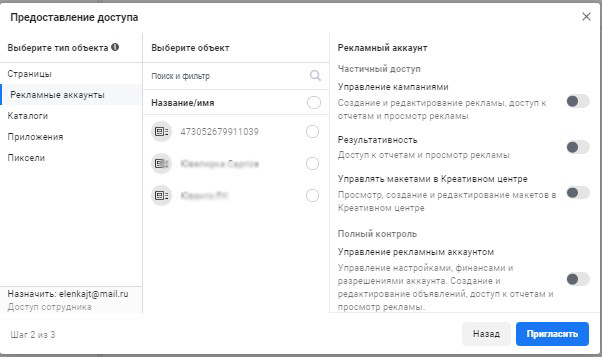
Пользователь получит приглашение на указанную почту, после чего сможет добавиться в бизнес-менеджер, стать администратором или получить другой уровень доступа к указанным объектам и ресурсам.
В любой момент вы можете отредактировать уровень прав доступа или вовсе удалить пользователя из вашего рекламного кабинета или бизнес-менеджера Facebook.
Если вы работаете с компанией-партнером или агентством, можно открыть доступ другому бизнес-менеджеру. Для этого выберите в боковом меню слева раздел «Партнеры».
Определите какой из предложенных вариантов партнерства вам нужен.
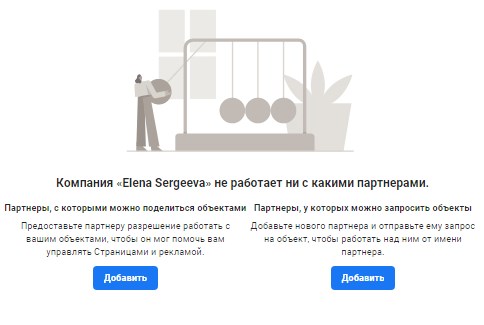
И введите ID бизнес-менеджера партнера.
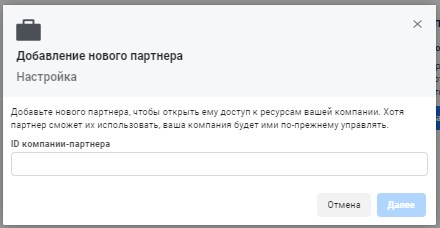
На финальном шаге так же, как и для отдельного пользователя, укажите права доступа, которыми будет обладать компания-партнер.
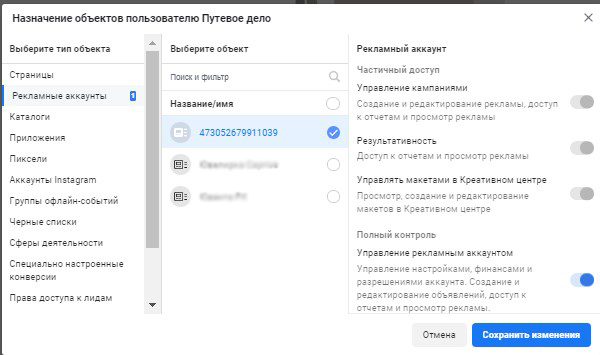
Когда выберете роли для всех объектов, которые хотите открыть для партнера, нажмите «Сохранить изменения». И компания-партнер получит доступ и сможет начать работу.
Чем отличаются роли в рекламном аккаунте Facebook
- Администратор рекламного аккаунта. Самый широкий диапазон прав. Администратор может создавать, редактировать, анализировать рекламную кампанию. У него есть доступ к управлению способами оплаты.
- Рекламодатель рекламного аккаунта. Как и администратор, может создавать, редактировать и анализировать рекламную кампанию. Он видит установленный способ оплаты, но не может его менять.
- Аналитик рекламного аккаунта. Может следить за ходом рекламной кампании и работать с отчетами и аналитикой.
Выбирайте нужный уровень доступа и роль в зависимости от того, какие задачи стоят перед сотрудником или сторонним специалистом, а также какую информацию вы можете им доверить.
Целый месяц рекламы в Facebook Ads без комиссии
Первый раз запускаете рекламу в Facebook и Instagram через eLama? Не возьмем с вас комиссию!

В Business Manager можно добавить рекламные аккаунты, которыми вы владеете, а также получить доступ к рекламным аккаунтам других людей или компаний. В разделе "Рекламные аккаунты" в настройках компании указаны рекламные аккаунты, которые вам принадлежат или к которым у вас есть доступ. Под названием чужого рекламного аккаунта будет указано, кому он принадлежит. Если рекламным аккаунтом владеете вы, дополнительная информация показываться не будет. Вы можете применить следующие фильтры: Рекламная кампания для меня, Рекламная кампания для партнера, Владелец: я, Владелец: партнер, Активные, Отключено, Закрытые.
Добавить рекламный аккаунт в Business Manager можно 3 способами:
- Добавить рекламный аккаунт. При добавлении рекламный аккаунт окончательно перемещается в Business Manager. Чтобы добавить рекламный аккаунт, вы должны быть одновременно его владельцем и администратором в Business Manager. После добавления аккаунта и его перемещения в Business Manager это действие нельзя отменить. Все действия по управлению рекламным аккаунтом должны выполняться из вашего профиля Business Manager. Вы не можете добавить рекламный аккаунт, который принадлежит чужому профилю Business Manager. Если вы хотите работать с рекламным аккаунтом, принадлежащим другой компании, вы можете запросить к нему доступ.
- Запросить доступ к рекламному аккаунту. Запрашивая доступ к рекламному аккаунту в Business Manager, вы можете получить разрешение на работу с ним от администратора соответствующего аккаунта Business Manager.
- Создать новый рекламный аккаунт. Если вы создадите новый рекламный аккаунт в Business Manager, он навсегда будет привязан к этому аккаунту Business Manager. Созданный в Business Manager рекламный аккаунт невозможно передать частному владельцу вне Business Manager.
Прежде чем начать
Вы не сможете добавить рекламный аккаунт в Business Manager, если:
Другая компания уже добавила его. Рекламный аккаунт может принадлежать только одному аккаунту Business Manager. Вместо этого вы можете запросить доступ к этому рекламному аккаунту. Вы уже добавили личный рекламный аккаунт в Business Manager. Вы можете добавить в Business Manager только один рекламный аккаунт из личного аккаунта Facebook. Вместо этого вы можете создать новый рекламный аккаунт в Business Manager или запросить доступ к другому рекламному аккаунту. Вы назначили своей компании максимально возможное количество рекламных аккаунтов. Сейчас подавать запросы на добавление дополнительных рекламных аккаунтов нельзя. Лимит на количество рекламных аккаунтов зависит от ваших затрат на рекламу. Подробнее о том, как посмотреть лимит на количество рекламных аккаунтов в Business Manager. Вы используете рекламный аккаунт с предоплатой. Добавлять в Business Manager рекламные аккаунты с предварительной оплатой можно только в некоторых регионах.Добавление рекламного аккаунта в Business Manager
Чтобы добавить рекламный аккаунт в Business Manager:
- Откройте Настройки компании.
- Нажмите Аккаунты в меню в левой части экрана. Выберите Рекламные аккаунты.
- Раскройте синее меню Добавить.
- Выберите один из 3 вариантов: Добавьте рекламный аккаунт, Запросите доступ к рекламному аккаунту или Создание рекламного аккаунта.
- Если вы выбрали вариант "Запросите доступ к рекламному аккаунту" или "Добавьте рекламный аккаунт", введите ID аккаунта. Подробнее о том, где найти ID аккаунта.
- Следуйте подсказкам, чтобы выбрать людей и уровни доступа.
Примечание. Деактивация рекламного аккаунта вашей компании не ведет к его удалению. Деактивированный аккаунт учитывается при подсчете общего количества рекламных аккаунтов компании.

В Facebook Business Manager вы можете добавить рекламные аккаунты, которые вам доступны, а также получить доступ к аккаунтам, которыми владеют другие пользователи. О том, как создать второй рекламный аккаунт в Фейсбук и какие лимиты на создание рекламного аккаунта есть в Фейсбук, читайте в этой статье.

Сколько рекламных аккаунтов можно создать в Фейсбук
Пользователь может управлять до 25 рекламными аккаунтами.
У FB есть естественные ограничения на различные системы в их платформе, и реклама является одной из них. Во-первых, согласно этой странице:
О чем это говорит:
- Во-первых, вы можете быть администратором на 25 аккаунтах одновременно;
- Во-вторых, вы можете иметь только один аккаунт одновременно;
- В-третьих, быть администратором не значит быть владельцем.
Мы все начинаем с лимита на создание рекламного аккаунта в размере одного. Лимит может увеличиться, как только вы сделаете первый подтвержденный платеж. Ограничения могут быть скорректированы из-за прошлых расходов и использования вами рекламных аккаунтов. Плохое состояние аккаунтов может также препятствовать увеличению лимита.

В нижней части раздела Бизнес-информации вы увидите, сколько можно создать рекламных аккаунтов в Facebook. Если вы считаете, что имеете право на повышенный лимит, свяжитесь с FB.
Смотрите лучшие партнерки для вебмастеров, работающих с Facebook, по ссылке. Сделали обзор на каждую сеть: рассказали, сколько в них офферов, как обстоят дела с выплатами и персональной поддержкой.
Зачем создают новый рекламный аккаунт ФБ
- Чтобы запускать больше объявлений, не подвергая риску показатели качества на основном аккаунте. Со второго рекламного аккаунта вы можете запускать объявления, которые считаете более рискованными. Можно увидеть, как работают новые стратеги, без последствий. Конечно, чем ниже качество на вашем втором акке, тем эти эксперименты будут дороже. Это потенциальная причина запускать более одного рекламного аккаунта, но можно провести более дешевые эксперименты с ограниченной продолжительностью показов на основном аккаунте.
- Другая причина – реклама бизнеса или продукта, который запрещен на Фейсбук. Вам придется проходить через этот процесс каждые несколько недель или месяцев, когда Facebook получает отчеты о рекламе и банит ваш рекламный аккаунт.
- Чтобы добавить несколько способов оплаты. По правилам Фейсбук можно использовать несколько способов оплаты на одном рекламном аккаунте. Но доверие ботов будет выше, если вы привяжете к одному рекламному кабинету одну банковскую карту или один счет PayPal. Такое разделение позволяет не только повысить доверие со стороны машинных алгоритмов, но и эффективнее контролировать бюджет.
- Чтобы разграничить права. В работаете с командой может возникнуть необходимость разграничения прав между участниками. Например, предоставить одному байеру доступ к одной рекламной кампании, а другому дать возможность управлять всеми объявлениями. Установить разные уровни доступа для каждого члена команды можно из одного бизнес-менеджера, в который добавлены несколько рекламных аккаунтов.
- Чтобы управлять рекламными капмпаниями клиентов. Например, у вас есть два клиента, для которых нужно запустить рекламу. Если клиенты создадут свои рекламные аккаунты и поставят вас администратором или рекламодателем на них, вы сможете запускать для них объявления. Если вы запускаете объявления на Фейсбук для клиентов, вы должны либо запустить их на отдельных рекламных аккаунтах, либо запустить их на рекламном аккаунте клиента. Для этого случая можно также использовать бизнес-менеджер. Определенно не стоит запускать объявления на ФБ для клиентов с одного аккаунта, потому что вы подвергаете риску все объявления на этом аккаунте, если он будет забанен.
- Чтобы создать несколько пикселей для отслеживания. Если у вас есть сайты с очень разной аудиторией, создание нового рекламного аккаунта в Facebook необходимо. Если Фейсбук попытается оптимизировать конверсии, они будет знать, каких людей обычно привлекает ваш лид-магнит или кто покупает ваш продукт. FB отслеживает тип людей, которые приходят на сайт или конвертируются. Когда Фейсбук показывает вашу рекламу, он пытается показать рекламу тем типам людей, которые более склонны к действиям, которые вы оптимизируете, основываясь на истории отслеживания Пикселя. И, конечно, в пределах параметров таргетинга, которые вы уже настроили. Если у вас разные аудитории, тут есть несколько вариантов:
- Создание рекламного аккаунта Фейсбук для разделения объявлений и пиксельных данных полностью. По нашему мнению, это более простой вариант.
- Создать новый пиксель FB, а затем убедиться, что вы выбрали нужный пиксель при создании рекламы. Если вы делаете это, то используйте Facebook Business Manager.
Как увеличить лимит создаваемых рекламных аккаунтов Facebook
Лимиты адс менеджера Фейсбук следующие:
- Пользователь может управлять до 25 рекламными аккаунтами.
- Рекламный аккаунт может содержать до 25 пользователей на аккаунт.
- Обычные рекламные аккаунты могут содержать до 5000 объявлений, которые не удаляются.
- Обычные рекламные аккаунты могут иметь до 1000 адсетов, которые не удаляются.
- Обычные рекламные аккаунты могут содержать до 1000 рекламных кампаний, которые не удаляются.
- Рекламный аккаунт может содержать до 50 объявлений в адсете, которые не удаляются.
Эти ограничения применяются только к рекламе и кампаниям, которые не удалены. Как только вы достигнете любого из этих лимитов, вам нужно будет удалить старые кампании и их объявления.
![Максимум аккаунтов]()
Не имеет смысла делать следующее:
- Удалять старые рекламные аккаунты;
- Исправлять ошибки на активных аккаунтах;
- Оплачивать задолженности.
Вы можете иметь только один рекламный аккаунт, и вы можете быть администратором до 25, но только пять могут быть добавлены в бизнес-менеджер.
Как создать несколько рекламных аккаунтов в Facebook
При регистрации в Фейсбук вам по умолчанию присваивается ID аккаунта. Зайдите в Ads Manager, чтобы увидеть свой персональный идентификатор Ads Менеджера слева вверху.
![Ads-manager]()
Если у вас уже есть аккаунт, но вы хотите создать новый, вам потребуется учетная запись Business Manager. Если у вас еще нет учетной записи Business Manager, сначала создайте её. Вы можете создать новый рекламный аккаунт в BM, после чего вы получите новый ID рекламного аккаунта.
Вы не сможете добавить рекламный аккаунт к бизнес-менеджеру, если:
- Рекламный аккаунт, который вы пытаетесь добавить, уже был добавлен в другой БМ. Рекламный аккаунт может принадлежать только одному БМ. Вместо этого, вы можете запросить доступ к рекламному аккаунту;
- Вы уже добавили персональный рекламный аккаунт в Business Manager. Вы можете добавить в Business Manager только один аккаунт в Фейсбук. Вместо этого вы можете создать новый аккаунт в Business Manager или запросить доступ к другому аккаунту;
- Вы исчерпали свой лимит для добавления новых рекламных аккаунтов в ваш БМ. В настоящее время нет возможности запросить дополнительные аккаунты для рекламы. Лимит аккаунта увеличивается в зависимости от ваших расходов на рекламу.
Как создать второй рекламный аккаунт в Facebook Business Manager пошагово:
Примечание: Деактивация рекламного аккаунта не удаляет его из вашего БМ. Деактивированный рекламный аккаунт по-прежнему учитывается в лимите.
Создание нового рекламного аккаунта Facebook после блокировки
Когда ваша реклама на Фейсбук попадает под ограничения рекламной деятельности, вас могут заблокировать по одному из двух вариантов: временно или навсегда. В данном случае мы обсудим временную блокировку рекламного аккаунта. Кроме того, Фейсбук может забанить:
Причинами временной блокировки могут стать:
- Смена IP;
- Смена способа оплаты;
- Другая подозрительная активность.
Чтобы снять временный блок, устраните существующие ошибки:
- Удалите объявления, которые нарушают правила и создайте новые.
- Убедитесь, что вы соблюдаете последние правила рекламной деятельности в FB (периодически они меняются).
- Подтвердите личность (селфи, телефон, почта).
- Погасите задолженности по оплате, если это стало причиной блокировки.
После решения этих проблем, временный бан будет снят автоматически спустя некоторое время. Если ограничения не были снят, обратитесь в справочный центр Facebook за помощью. Наберитесь терпения и не ждите быстрого ответа.
Заключение
Знаете ли вы еще способы, как сделать новый рекламный аккаунт в Фейсбук, и сколько у вас аккаунтов? Поделитесь в комментариях!
Рекламный кабинет Facebook интересен своей универсальностью и простотой. С его помощью удобно запускать таргетированную рекламу как крупным международным брендам с внушительным рекламным бюджетом, так и малому или среднему бизнесу, которые еще даже не имеют собственного сайта.
Какой бы ни был бизнес, рано или поздно возникает потребность подключить к работе с рекламой других людей — коллег, подчиненных, специалистов на аутсорсе. Эта статья будет полезна тем, кто впервые столкнулся с такой необходимостью. Ниже мы расскажем, как дать доступ к рекламному кабинету, какие действия доступны «гостям» и какую информацию они будут видеть.
![Как дать доступ к рекламному кабинету Facebook: пошаговая инструкция и роли в аккаунте]()
Роли в рекламном кабинете Facebook
В рекламном кабинете Facebook существует 3 уровня доступа, которые в системе называются “ролями”:
- Администратор. Изначально это тот, кто создал аккаунт. Обладает всеми правами и доступами. Вы можете назначить другого человека администратором, однако делать это не рекомендуется (только если вы не передаете рекламный кабинет другому человеку полностью).
- Рекламодатель. В его распоряжении полноценный функционал по запуску и настройке кампаний. Но, в отличии от администратора, он не имеет доступа к способам оплаты и к добавлению новых людей.
- Аналитик. Самый скромный доступ: специалист может просматривать отчеты, но не имеет возможности вносить какие-то изменения.
При добавлении людей через Фейсбук бизнес-менеджер уровни доступа включаются опционально: специалисту можно назначить роль администратора, сотрудника, финансового аналитика и финансового редактора.
Зачем давать разные уровни доступа сотрудникам
Распределение ролей в рекламным кабинете в Facebook создает четкую иерархию в управлении аккаунтом и предотвращает появление хаоса в работе. Исходя из доступов, владелец бизнеса или ответственный за этот рекламный инструмент всегда будет знать, кто из команды за какие процессы отвечает. Так, аналитик должен своевременно реагировать на изменения показателей, а рекламодатель отвечает за настройку и запуск РК.
Кроме того, открытые доступы к рекламному кабинету Фейсбук у разных специалистов значительно сокращают время работы над кампаниями. Больше не нужно выгружать данные на сторонние сервисы и устраивать митинги для обсуждения деталей. Каждый из причастных к продвижению в Facebook сможет открыть у себя рекламные кампании и ознакомиться с особенностями конкретной кампании.
Как открыть доступ к рекламному кабинету через Facebook Business Manager
Существует 2 способа дать доступ в рекламный кабинет Facebook: через Ads Manager, и через Business Manager (если вы пользуетесь Facebook Business Suite, то принцип тот же). В обоих случаях человек, которого вы впускаете в свое рекламное пространство, должен быть вашим другом в соцсети, иначе система не предложит его кандидатуру в выпадающем списке.
Если нужный человек с вами не «дружит», то отправьте ему запрос на добавления в друзья с личного профиля FB (желательно уведомить его об этом дополнительно, некоторые пользователи подозрительно относятся к добавляющимся в друзья профилям и игнорируют их).
После того, как вы получили уведомление о принятии заявки, зайдите в бизнес-менеджер Facebook . Система находится в состоянии перманентного обновления, поэтому интерфейсы у разных пользователей могут отличаться.
Вам необходимо найти кнопку «Настройки» (Настройки страницы, Настройки компании).
![Как открыть доступ к рекламному кабинету через Facebook Business Manager]()
В открывшемся меню ищите вкладку «Пользователи» — «Люди» (или «Роли на странице»).
![Как открыть доступ к рекламному кабинету через Facebook Business Manager]()
Затем нажмите «Добавить».
![Как открыть доступ к рекламному кабинету через Facebook Business Manager]()
И начните вводить данные для наделения пользователя определенным уровнем доступа к рекламному аккаунту в Facebook.
![Как открыть доступ к рекламному кабинету через Facebook Business Manager]()
В бизнес-странице для добавления человека в систему нужно ввести его электронную почту. Укажите роль, которую он будет выполнять, и выберите, к какой рекламной кампании вы даете ему доступ. Пользователь получит на электронную почту ваше приглашение, и сможет добавиться в рекламный кабинет.
Кроме людей, в аккаунт можно добавлять другие рекламные кабинеты. Это удобно, если вы даете доступ не отдельному человеку, а компании-партнеру или аутсорсинговому агентству.
![Как открыть доступ к рекламному кабинету через Facebook Business Manager партнеру]()
Доступ другому рекламному кабинету предоставляется на вкладке «Партнеры». Определите роль партнера и введите в соответствующее поле ID нужного кабинета.
Доступ будет предоставлен после сохранения настроек.
![Как открыть доступ к рекламному кабинету через Facebook Business Manager партнеру]()
Как открыть доступ к рекламному кабинету через Facebook Ads
![Как открыть доступ к рекламному кабинету через Facebook Ads]()
Зайти в рекламный аккаунт Facebook можно либо по прямой ссылке , либо через меню слева в личном профиле, либо через бизнес-менеджер.
![Как открыть доступ к рекламному кабинету через Facebook Ads]()
![Как открыть доступ к рекламному кабинету через Facebook Ads]()
Далее необходимо найти кнопку «Настройки». В открывшемся окне — «Настройка рекламного аккаунта» — есть меню «Роли для рекламного аккаунта» с возможностью добавить людей.
![Как открыть доступ к рекламному кабинету через Facebook Ads]()
Нажмите «Добавить людей», и введите фамилию и имя нужного человека в строке. Укажите его роль в аккаунте и подтвердите действие. После этого у добавленного специалиста будет выбранный вами уровень доступа.
На этом все. Успешного запуска рекламных кампаний в Facebook!
Напомним, что агентство Webpromo обладает статусом официального партнера Facebook в Украине . Настраивая рекламу с нами , вы одними из первых получаете доступ к тестированию новых инструментов для продвижения бизнеса в интернете и внедрение наиболее эффективных решений с учетом особенностей ниши и целевой аудитории.
Также читайте другие статьи в блоге Webpromo:
И подписывайтесь на наш Telegram-канал про маркетинг.
Читайте также:
- Как узнать какой номер привязан к карте тинькофф через приложение
- Как посмотреть ссылки которые открывал в телеграм
- Как вывести деньги с приложения такси агрегатор деньги со стима
- Номер защищен смс и сообщения в viber whatsapp и других мессенджерах не будут доставлены
- Приложение smart notebook как среда разработки заданий















